Merupakan momen yang sulit saat foto-foto berharga terhapus dari HP, namun jangan khawatir! Dalam panduan ini, kami akan membahas 8 cara terbaik untuk mengembalikan foto yang sudah terhapus di HP iOS dan Android. Temukan langkah-langkah efektif dari pemulihan teruji hingga solusi canggih yang dapat membantu Anda mengatasi kerugian tersebut.

Dengan memahami 'Cara Mengembalikan Foto Yang Sudah Terhapus', Anda dapat dengan cepat meraih kembali kenangan indah yang sempat hilang dari perangkat Anda. Mari mulai perjalanan pemulihan ini bersama-sama!
Daftar isi [Tutup]
Bagian 1. 4 Cara Mengembalikan Foto Yang Sudah Terhapus di HP iOS
1Menggunakan APK Pemulihan Data Pihak-3
Tidak perlu Cadangan
Meskipun sebagian foto mungkin telah dihapus dari perangkat, jangan khawatir, karena rupanya sebagian dari mereka masih tersembunyi di tempat yang tak terlihat. Rahasianya? Menggunakan perangkat lunak pemulihan data yang profesional seperti iMyFone D-Back.
Dengan keahlian dan kecepatannya, iMyFone D-Back membantu mengungkap jejak kenangan yang tampaknya hilang. Sebagai penyelamat terpercaya, software ini menjadi kunci untuk memulihkan sejumput kenangan yang sebelumnya tak terjangkau.

- Mengatasi berbagai skenario kehilangan data: Pengguna dapat memulihkan file yang terhapus, hilang, diformat, atau rusak dari perangkat iOS/Android dan PC dengan satu alat.
- Mengembalikan 1000+ tipe data: Pulihkan foto、video、riwayat chat WhatsApp, catatan, kontak, dokumen kantor, email, audio, dan banyak lagi.
- Pemulihan langsung dari aplikasi pihak ketiga: Ambil pesan dan lampiran langsung dari WhatsApp, LINE, Kik, WeChat, Skype, dan lainnya.
- Perbaiki lebih banyak masalah data: Memungkinkan Anda memperbaiki berbagai masalah sistem iOS dan memperbaiki foto dan video yang rusak.
▼ Tutorial 1: Cara Memulihkan Foto yang Terhapus pada HP menggunakan iMyFone D-Back
Langkah 1: Unduh dan Instal D-Back, buka programnya, lalu pilih mode "Recover From Device" dan hubungkan iPhone ke komputer Anda.

Langkah 2: Setelah hubungkan perangkat ke komputer, klik “Next”, kemudian pilih jenis data yang ingin Anda pulihkan, seperti "Foto," kemudian klik "Scan".

Langkah 3: Tunggu hingga proses pemindaian selesai. Anda akan melihat semua foto yang ditemukan oleh D-Back. Centang foto-foto yang ingin Anda pulihkan, lalu klik "Pulihkan" dan tentukan lokasi penyimpanan.

2Mengembalikan Foto iOS Dari Album Baru Dihapus
Diperlu Cadangan
Berikutnya adalah langkah-langkah mengembalikan foto yang terhapus dari album baru dihapus.
Langkah 1: Buka aplikasi Foto di perangkat Anda.
Langkah 2: Pilih opsi "Album" dan temukan "Album Baru Dihapus".
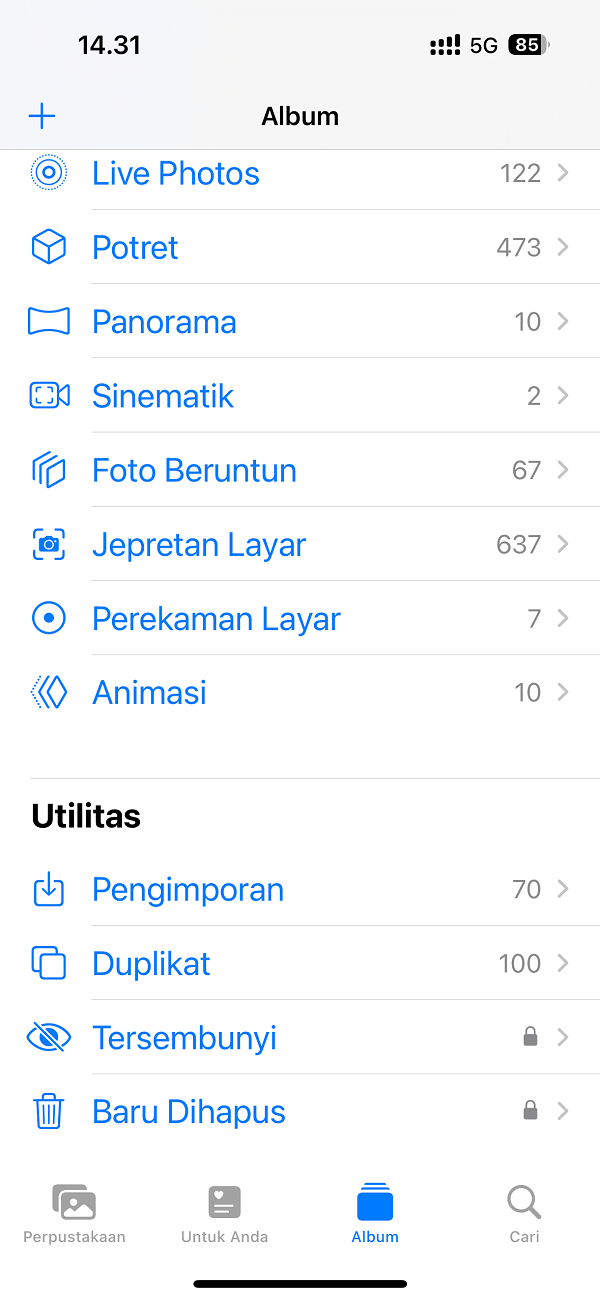
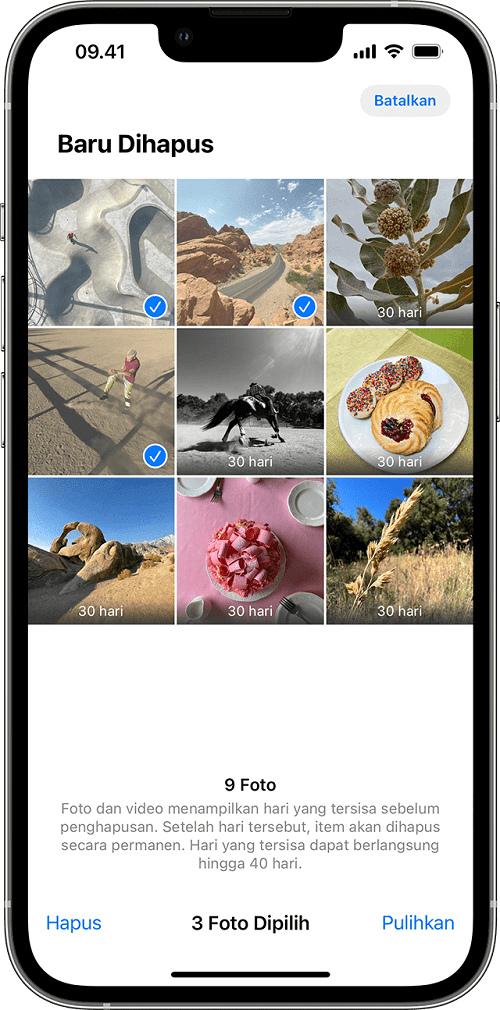
Langkah 3: Jelajahi album untuk menemukan foto yang ingin Anda pulihkan.
Langkah 4: Pilih foto yang dihapus dan ingin dikembalikan.
Langkah 5: Tekan opsi "Pulihkan" atau "Kembalikan".
3Mengembalikan Foto Dari iCloud
Diperlu Cadangan
Salah satu cara mengembalikan foto yang sudah terhapus di hp iPhone lainnya yaitu dengan memanfaatkan fitur iCloud yang mungkin saja kita pernah mengaktifkan sistem backup sebelumnya. Sebagai alternatif penyimpanan dan sarana backup data penting Apple memberikan fitur Cloud Storage.
Tapi, yang harus diketahui jika menggunakan metode ini, pastikan kamu memiliki cadangan yang mencakup waktu ketika foto tersebut masih ada. Jika tidak, pemulihan dari iCloud mungkin tidak berhasil.
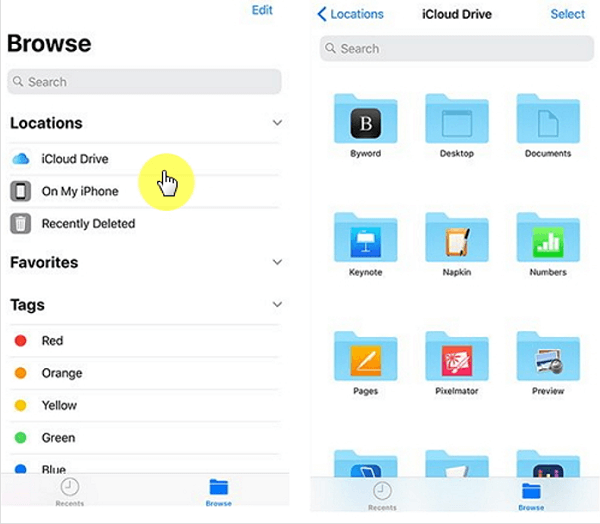
Kita dapat melihat foto apa saja yang pernah tersimpan pada iCloud dan mengunduhnya untuk menyimpan ke memori lokal hp.
Alternatif: Jika foto berada dalam file backup sistem yang tersimpan pada iCloud maka kita bisa melakukan restore sistem ke pencadangan data terakhir.
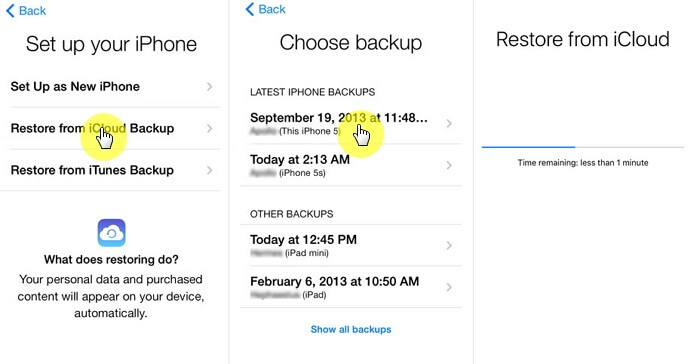
4Mengembalikan Foto Dari iTunes
Diperlu Cadangan
Apabila kita pernah melakukan pencadangan data sebelumnya melalui iTunes maka sangat mungkin untuk mengembalikan foto yang sudah terhapus namun pernah dibackup sebelumnya.
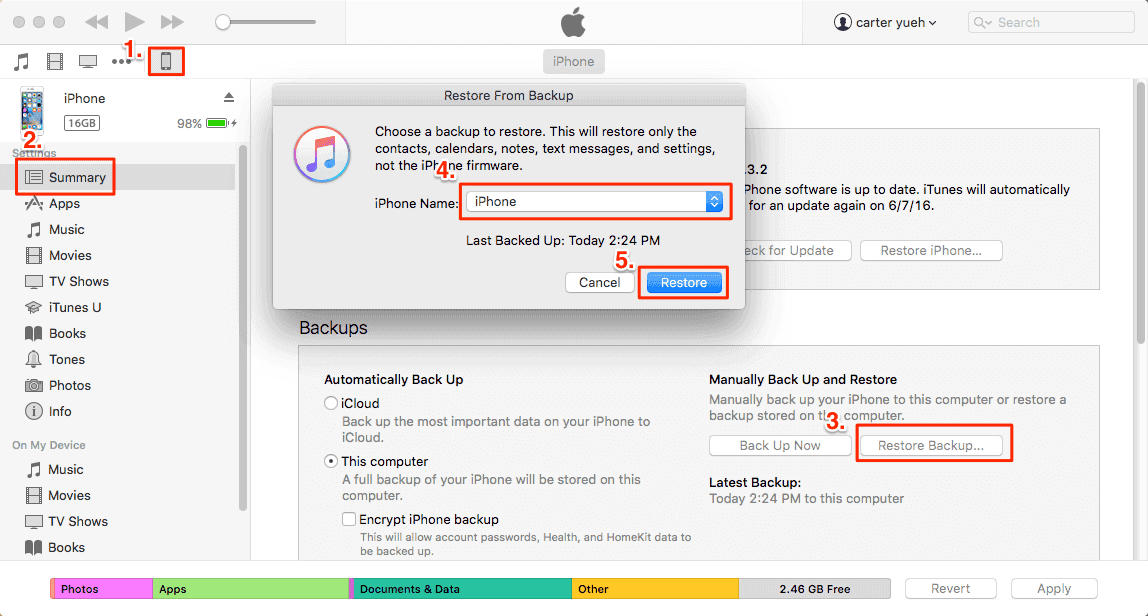
Langkah 1: Aktifkan iTunes di PC, hubungkan iPhone ke PC dengan kable USB, setelah berhasil terhubung, klik ikon HP di pojok kiri atas.
Langkah 2: Klik Summary
Langkah 3: klik Restore Backup
Langkah 4: Pilih perangkat iPhone
Langkah 5: akhirnya klik Rsetore
Bagian 2. 4 Cara Mengembalikan Foto Yang Sudah Terhapus di HP Android
1Menggunakan APK Pemulihan Data Pihak-3
Tidak perlu Cadangan
Jika foto di HP Android terhapus tanpa cadangan, jangan khawatir. Gunakan cara mengembalikan foto yang sudah terhapus di HP Android dengan iMyFone D-Back for Android. Alat ini dapat membantu pulihkan kenangan berharga Anda dengan cepat dan mudah.
Keunggulan iMyFone D-Back for Android
- Tingkat keberhasilannya mencapai 98%, dan dapat memulihkan foto ponsel Android dengan sangat efektif.
- Tidak diperlukan dukungan teknis profesional, pemulai dapat dioperasikan di rumah, dan tidak perlu khawatir dengan risiko kebocoran foto.
- Pemulihan data dapat diselesaikan dalam tiga langkah sederhana. Selama proses pemulihan, Anda dapat memeriksa status pemulihan foto Android yang dihapus kapan saja.
- Mendukung pemulihan data secara selektif tanpa khawatir akan menimpa data asli
- Mendukung pemulihan lebih dari 11 tipe data Android seperti pesan teks, foto, kontak, riwayat percakapan WhatsApp, dll.
- Kompatibel dengan sistem Windows dan Mac.
Berikutnya adalah langkah-langkah mengembalikan foto yang sudah terhapus dengan iMyFone D-Back for Android
Langkah 1: Aktifkan USB Debugging yang ada pada Android dan hubungkan HP ke Komputer serta berikan izin yang diperlukan.
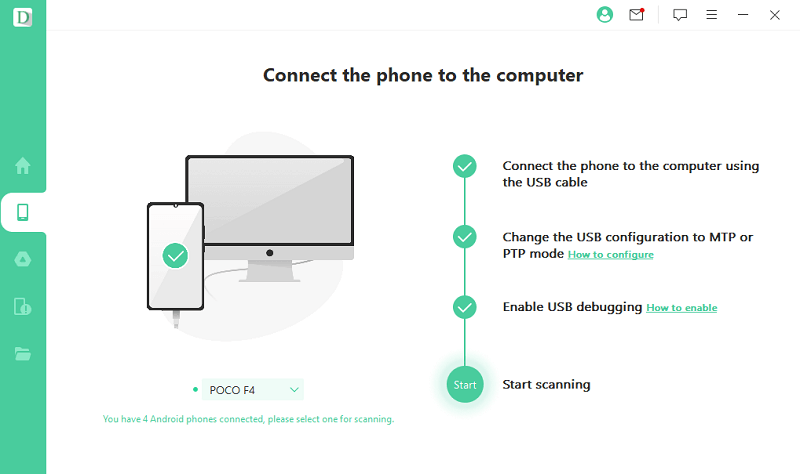
Langkah 2: Buka aplikasi D-Back dan pilih menu yang ke dua yaitu Recover from Device untuk memindai data dari memori HP.
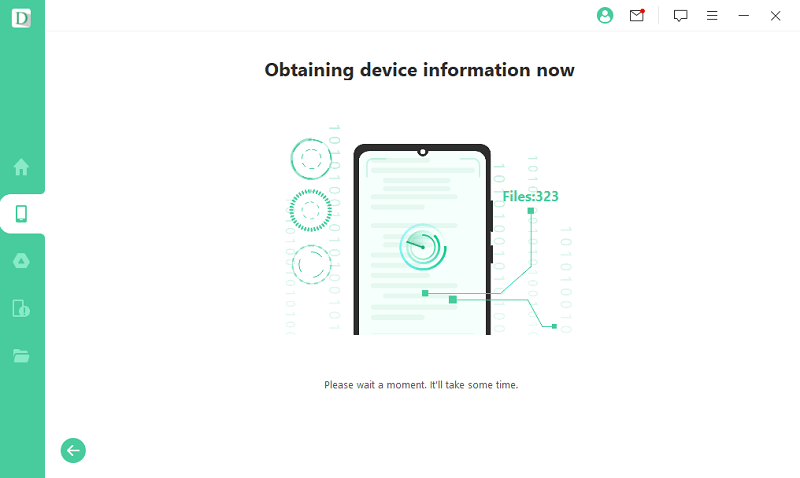
Langkah 3: Pilih scan untuk memulai proses pemindaian dan setelah selesai kita akan melihat foto apa saja yang bisa kita simpan dan pulihkan baik ke Komputer ataupun ke Android.

Sangat mudah, bukan? kamu dapat download dan instal di perangkat PC, melakukan pemulihkan foto dengan kamu sendiri saja.
2Mengembalikan Foto Dari Album Baru Dihapus
Diperlu Cadangan
Terkadang Anda tidak sengaja menghapus foto dari ponsel Android Anda. Sebelum membersihkannya, Anda dapat mencoba menyelamatkan foto Android yang terhapus di "Sampah".
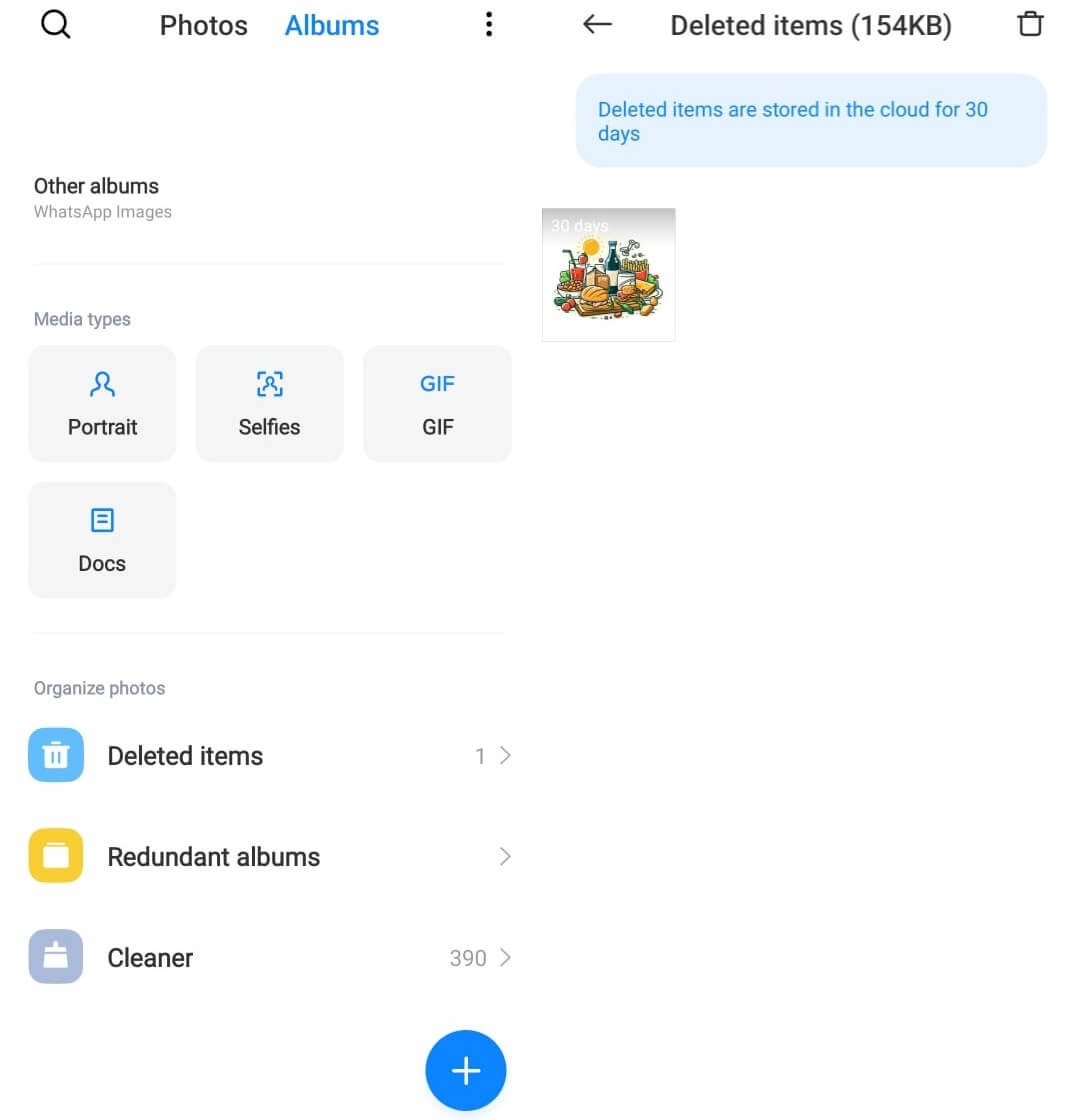
Langkah 1: Temukan aplikasi bawaan "Album Foto" di ponsel Android Anda.
Langkah 2: Setelah menemukan "Sampah" di menu, klik "Edit" dan pilih gambar atau video yang ingin Anda simpan.
Langkah 3: Lalu klik "Pulihkan" untuk mengambil gambar atau video yang dihapus dalam waktu 30 hari.
3Mengembalikan Foto Dari Cadangan Cloud
Diperlu Cadangan
Jika Anda menggunakan ponsel Android, disarankan agar Anda mengaktifkan "pencadangan otomatis" Google Drive setelah mendapatkan ponsel atau mencadangkan file secara manual ke drive cloud secara rutin. Mengapa Anda harus melakukan ini? Jika Anda tidak sengaja menghapus data, Anda dapat membuka aplikasi "Google Foto" untuk melihat foto yang dicadangkan, yang juga dapat memulihkan file yang terhapus di Android dengan cepat.
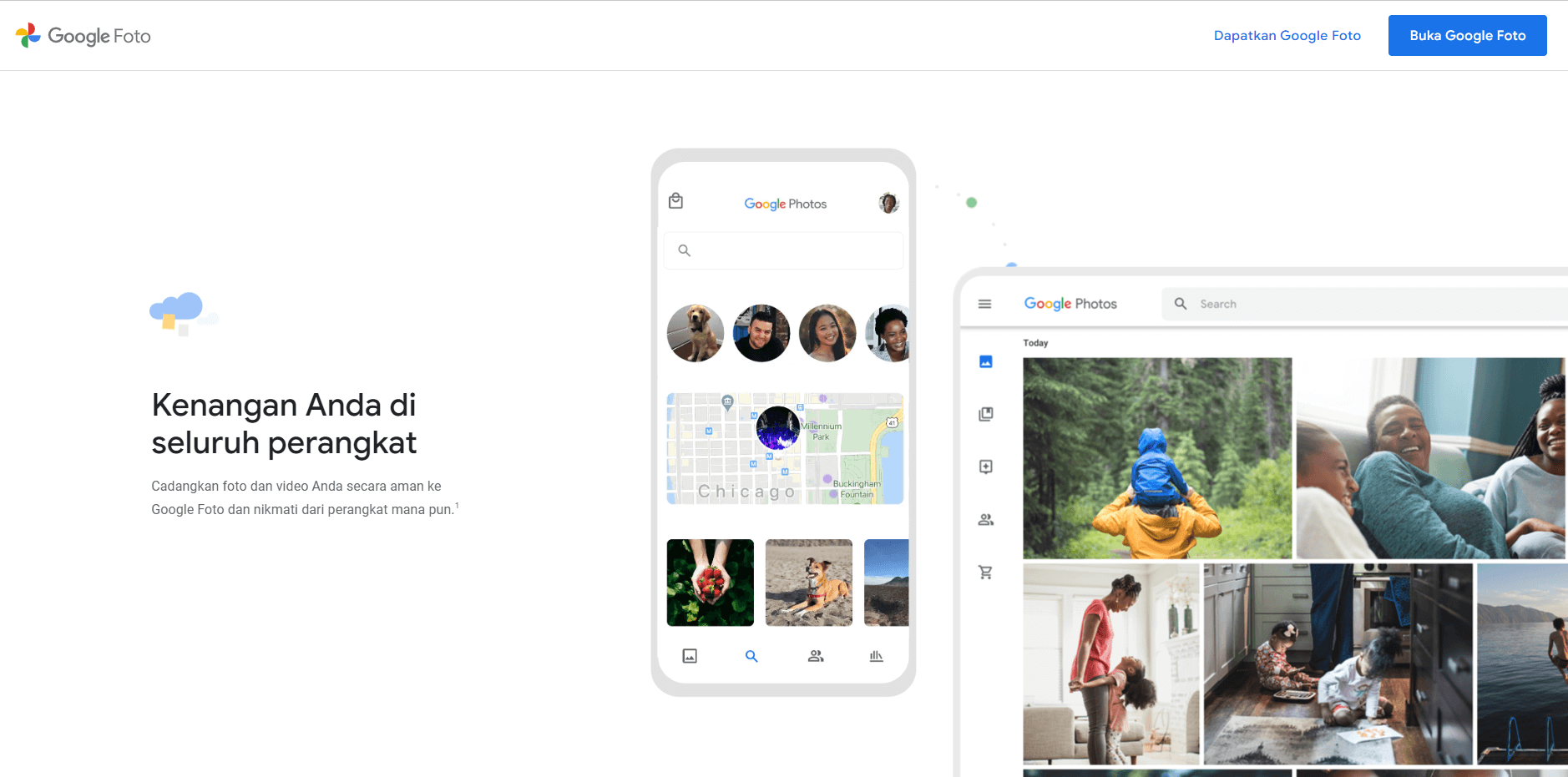
Langkah 1: Masuk ke Google Foto di komputer kamu.
Langkah 2: Temukan "Foto" di toolbar kiri.
Langkah 3: Temukan foto yang perlu Anda pulihkan dari konten cadangan untuk menyelesaikan pemulihan penghapusan foto Android.
Tips
Cadangan diunggah ke server Google dan dienkripsi menggunakan kata sandi Akun Google Anda.4Mengembalikan Foto Dari Album Google
Diperlu Cadangan
Selain metode di atas untuk memulihkan foto Android yang terhapus secara permanen dari komputer kamu, kamu juga dapat mengambilnya dari cadangan Google Foto di ponsel Android kamu.
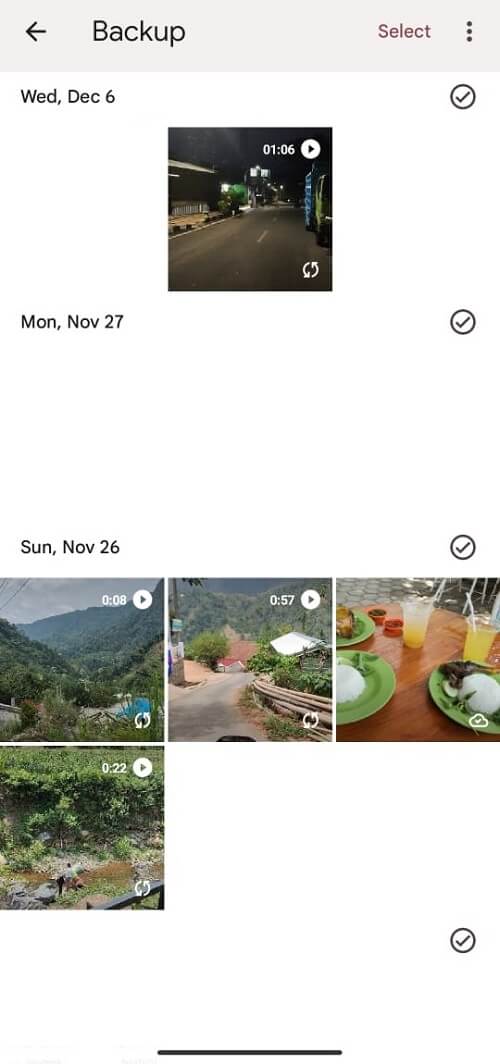
Langkah 1: Buka "Pengaturan" di ponsel Anda > klik "Akun & Cadangan" > klik "Cadangan".
Langkah 2: Temukan "Data Cadangan" Google Drive dan gulir ke bawah untuk melihat data yang telah dicadangkan sistem untuk Anda sebelumnya.
Langkah 3: Ambil foto Anda yang terhapus dari "Foto & Video" untuk pemulihan foto Android.
Kesimpulan
Kini, dengan pengetahuan tentang 8 cara mengembalikan foto yang sudah terhapus di HP iOS dan Android, kamu dapat dengan yakin memulihkan kenangan berharga kamu. Namun, untuk solusi yang efektif dan aman, iMyFone D-Back for iOS/Android adalah pilihan terbaik. Dengan tingkat keberhasilan tinggi, pemulihan selektif, dan antarmuka yang ramah pengguna, iMyFone D-Back adalah sahabat setia Anda dalam memulihkan foto yang hilang. Jangan ragu untuk mencoba, unduh sekarang, dan kembalikan kenangan indah dalam hitungan detik!
Alat Pemulihan Data iOS Terbaik
- Pulihkan data iPhone yang hapus tanpa cadangan.
- Pulihkan data iPhone secara selectif atau sepenuhnya, tidak timpa data.
- Sangat mudah dioperasikan, pengguna dapat mengoperasikannya di rumah.





